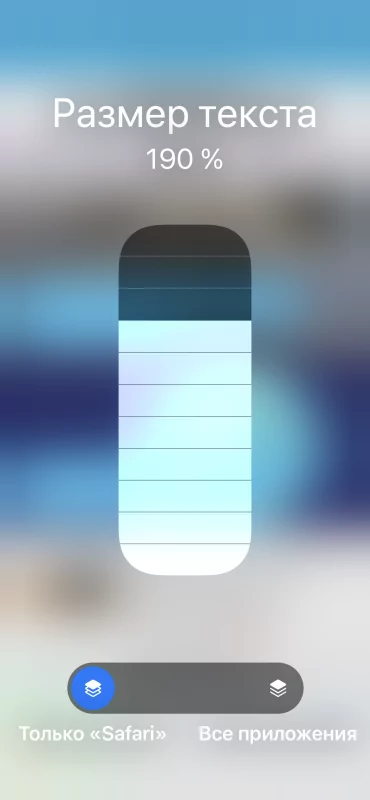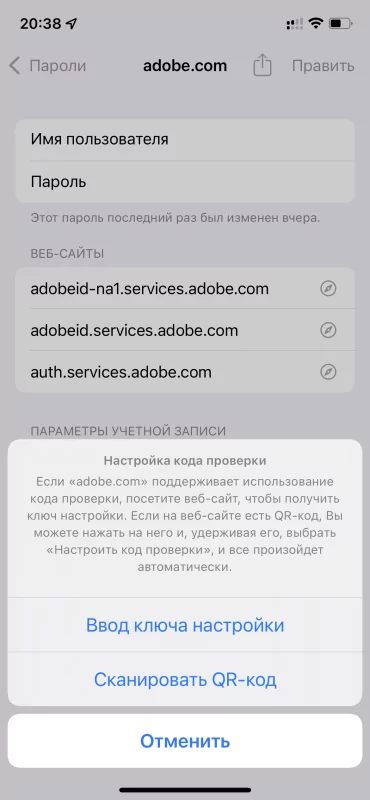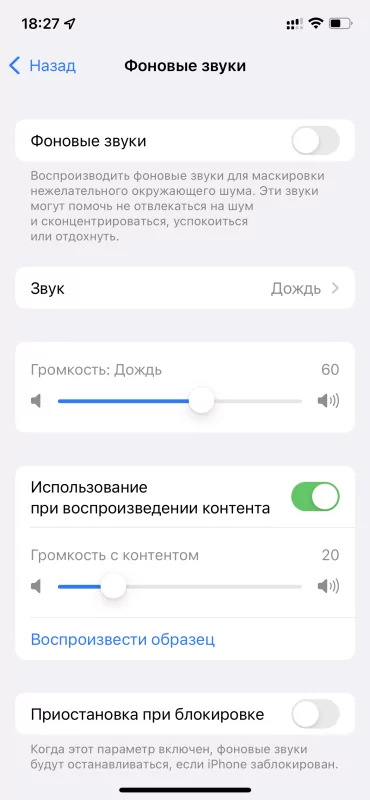На первый взгляд iOS 15 выглядит незначительным обновлением. Но если посмотреть на самые разные уголки последней версии операционной системы, то можно найти много интересных и полезных функций.
Как обычно, в презентации Apple не рассказывает обо всем, что появилось в следующем поколении iOS, поэтому в сегодняшней статье мы поговорим о 5 незаметных и довольно важных нововведениях в iOS 15.
Они действительно упрощают использование iPhone в iOS повседневные задачи и, в некоторых случаях, даже избавление от сторонних сервисов.
Пользовательские настройки размера текста в отдельных приложениях
В iOS 14 вы можете добавить виджет в Центр управления, который позволяет изменять размер текста на экране одним касанием. Любые изменения применяются ко всем приложениям, которые нельзя выбрать. В iOS 15 это ограничение было снято.
Настройки шрифта теперь могут быть привязаны к конкретному приложению. Выделение автоматически запоминается, поэтому даже после его закрытия размер текста продолжит изменяться.
Единственное, но: не во всех приложениях функция работает корректно (вероятно, из-за отсутствия должной оптимизации под «Динамический шрифт»).
Как использовать
- «Настройки» → «Специальные возможности» → «Настройки по приложению» → «Добавить приложение» → «Крупный шрифт».
- «Настройки» → «Центр управления» → «Размер текста» (настройки производятся из «Центра управления» в запущенном приложении).
Перетаскивайте сразу несколько изображений, не загружая их
Перетаскивания нескольких картинок доступно по клику
В iOS 15 появилась возможность отправлять изображения, текст, файлы и многое другое из приложений с помощью перетаскивания.
Эта функция примечательна тем, что, например, вы можете выбрать одно изображение в поиске браузера и выбрать еще несколько, щелкнув по ним пальцем.
Выбранные элементы объединяются и складываются в виде группы карточек, после чего их можно перенести в приложение «Фото». Затем они мгновенно импортируются и сохраняются в галерее устройства. Это же действие работает для быстрой отправки серии фотографий в Telegram или другие мессенджеры.
Как использовать
Просмотрите изображения в браузере → удерживайте палец на изображении и перетащите его, чтобы выбрать → выберите еще несколько изображений → закройте браузер и перетащите стопку изображений в любое приложение с переносом мультимедиа из буфера обмена.
Создайте код двухфакторной авторизации без сторонних приложений
iOS 15 включает встроенный аутентификатор, который может генерировать коды подтверждения для обеспечения дополнительной безопасности при входе на поддерживаемые веб-сайты.
После настройки функции коды подтверждения будут заполнены автоматически при входе на веб-сайт, что упрощает двухфакторную аутентификацию на iPhone и iPad. Вам буквально больше не нужны сторонние приложения, хотя вам придется искать совместимые веб-сайты.
Как использовать
«Настройки» → «Пароли» → «Установить проверочный код…».
Фоновые звуки
Новая функция «Фоновые звуки» в iOS 15 поможет вам не отвлекаться на шум и поможет сосредоточиться, успокоиться или отдохнуть от рабочего процесса. Список предлагаемых звуков включал сбалансированный шум, яркий шум, темный шум, океан, дождь и течение.
Кроме того, все звуки можно настроить на воспроизведение в фоновом режиме, чтобы скрыть внешний или нежелательный шум. Их также можно смешивать при воспроизведении любого контента.
Как использовать
Настройки → Специальные возможности → Отображение звука → Фоновые звуки».
Регулировка скорости воспроизведения в видеопроигрывателе iOS
Спустя столько лет стандартный видеоплеер iOS научился регулировать скорость воспроизведения видео, как YouTube. Интерфейс аналогичен: нажмите кнопку с многоточием в правом нижнем углу экрана и выберите желаемую скорость. В iOS 15 есть пять вариантов на выбор: 0,5 ×, 1,0 ×, 1,25 ×, 1,5 × и 2,0×.